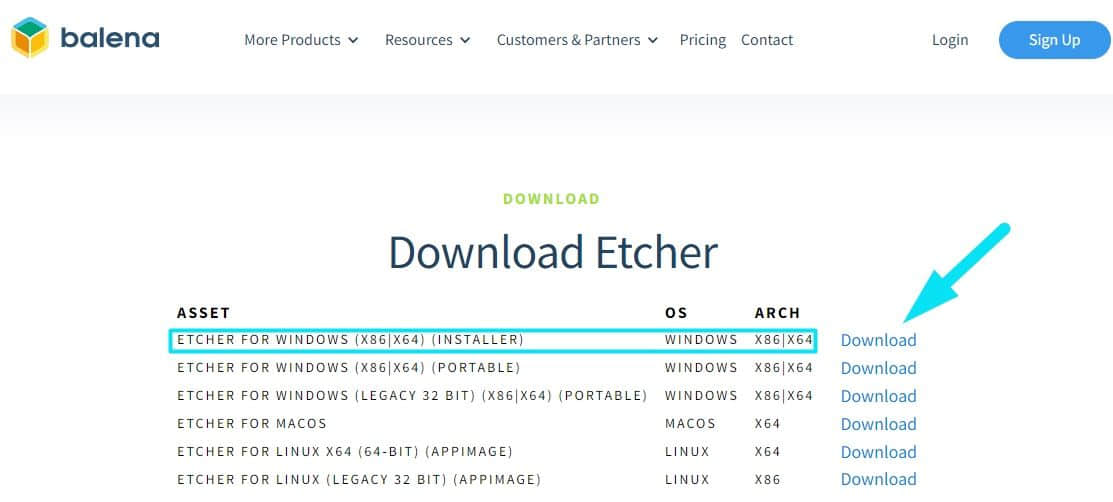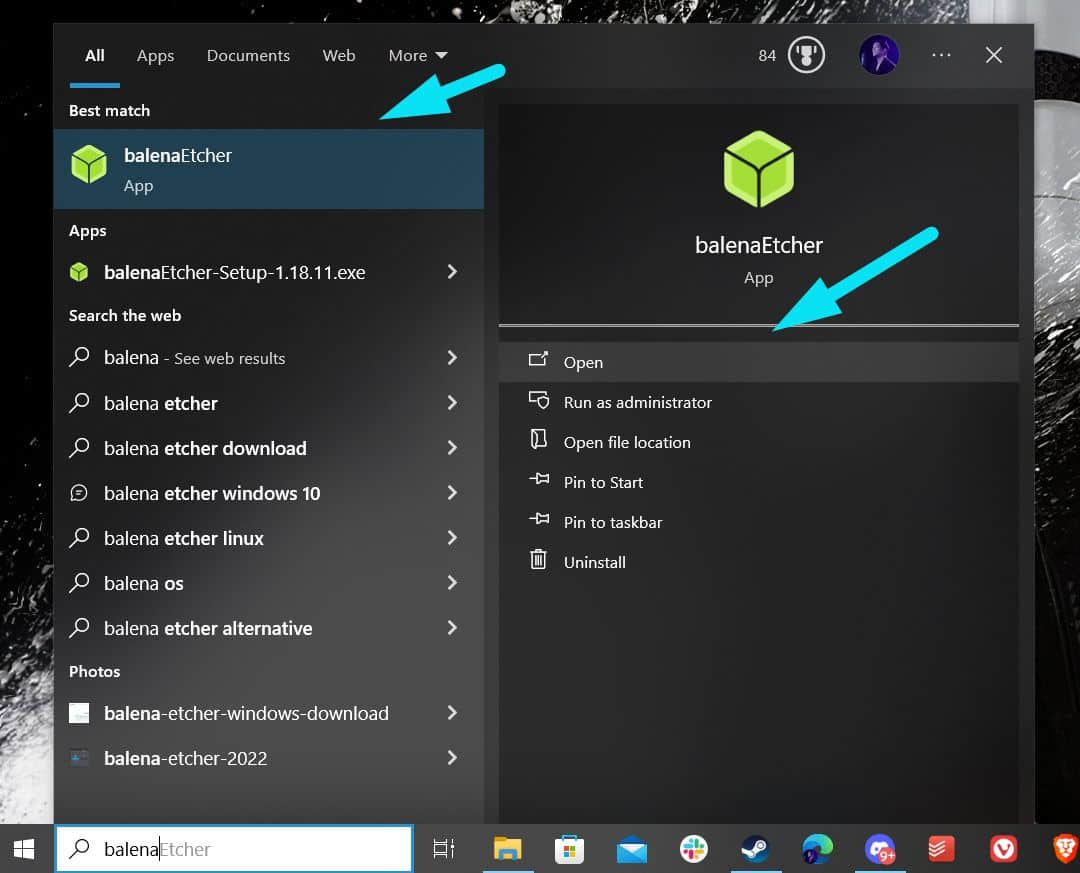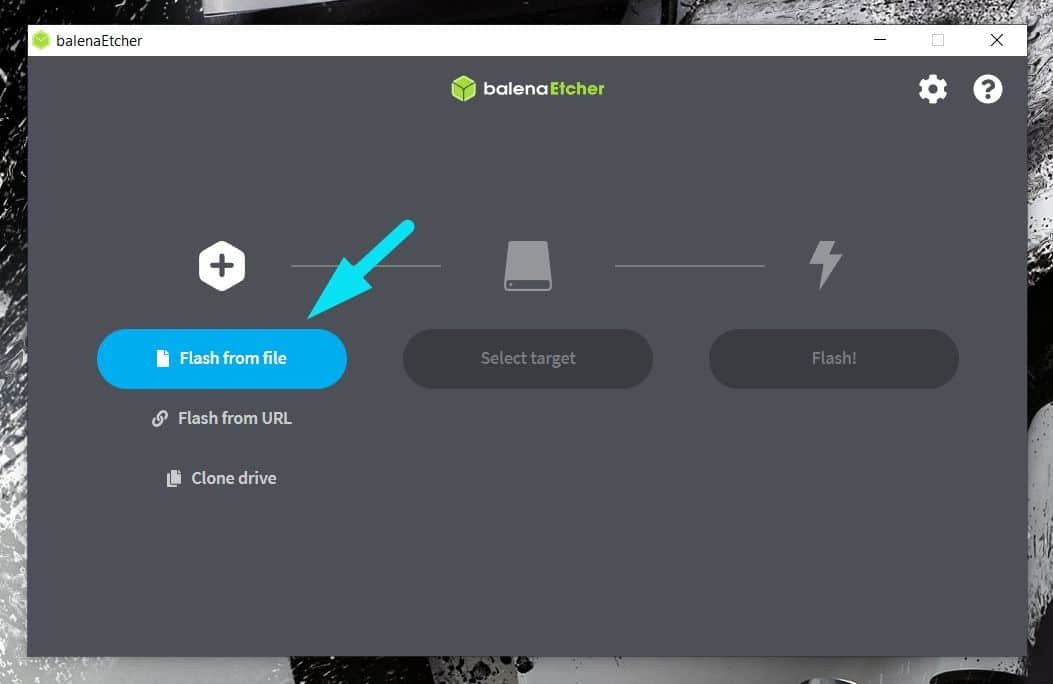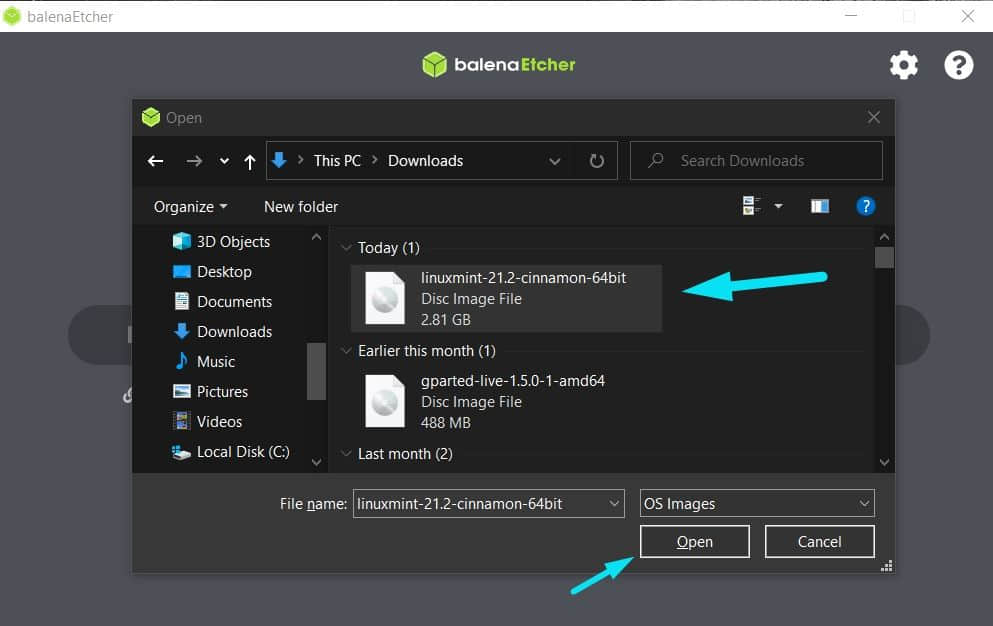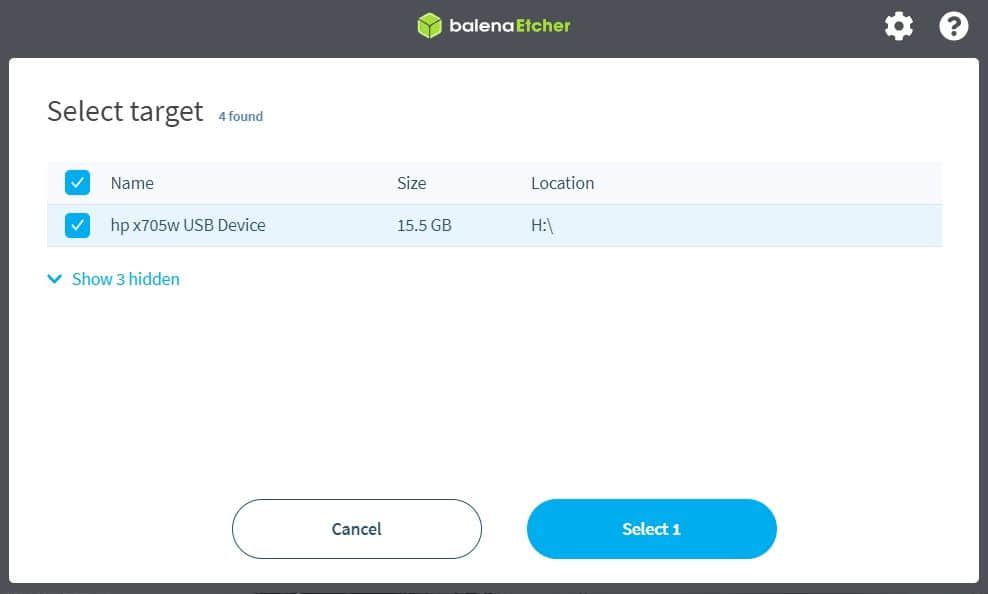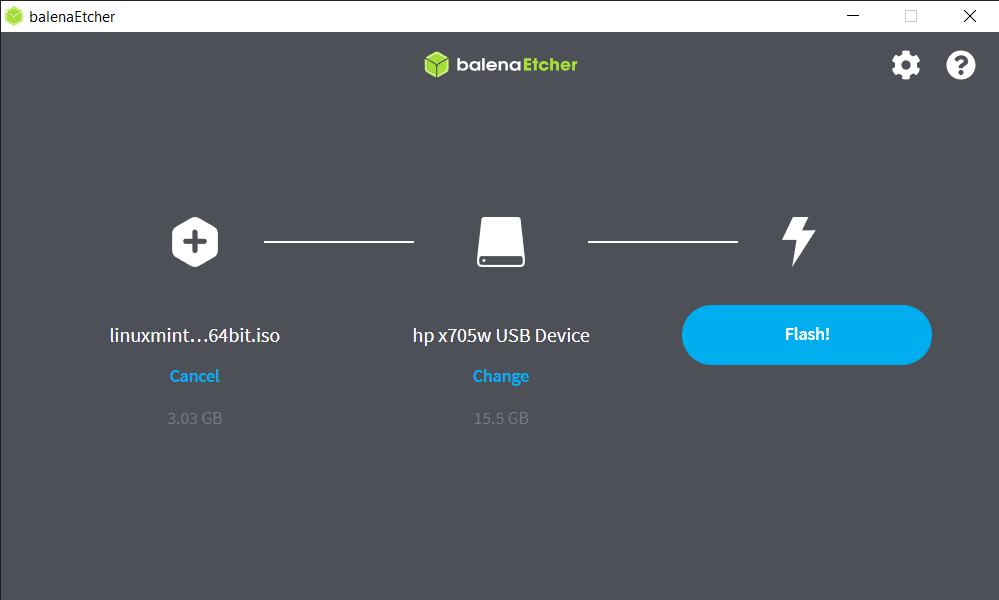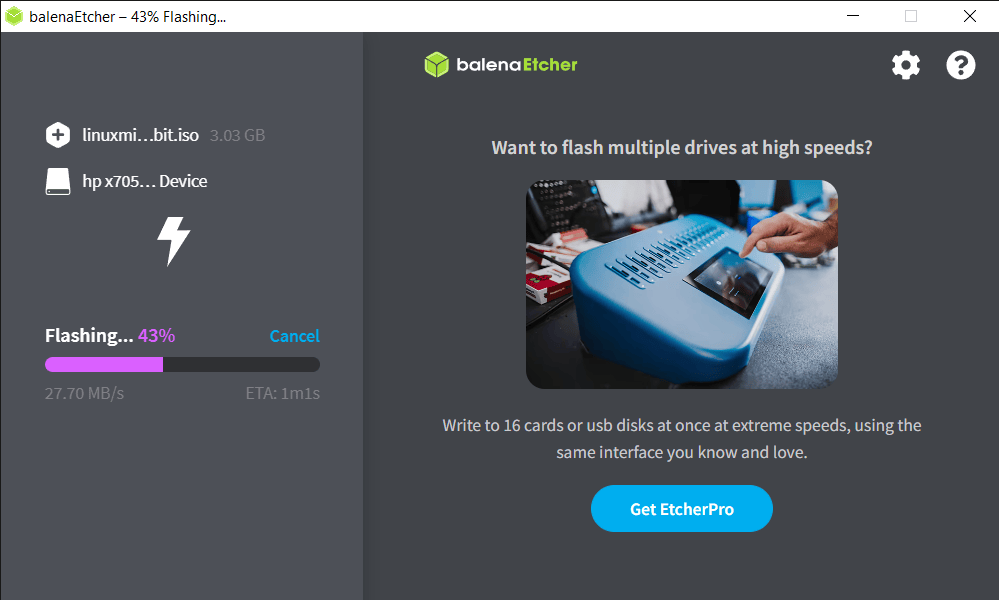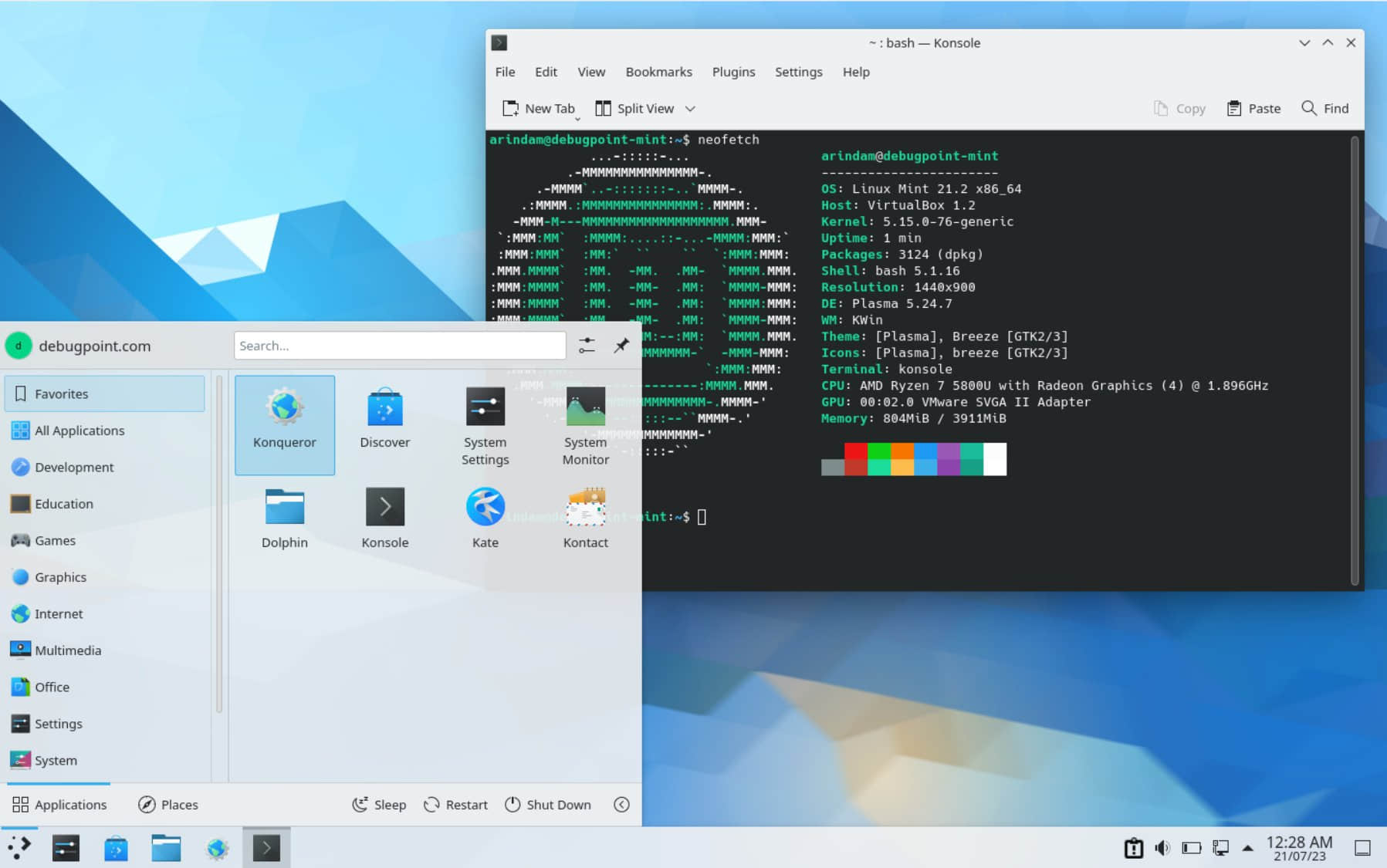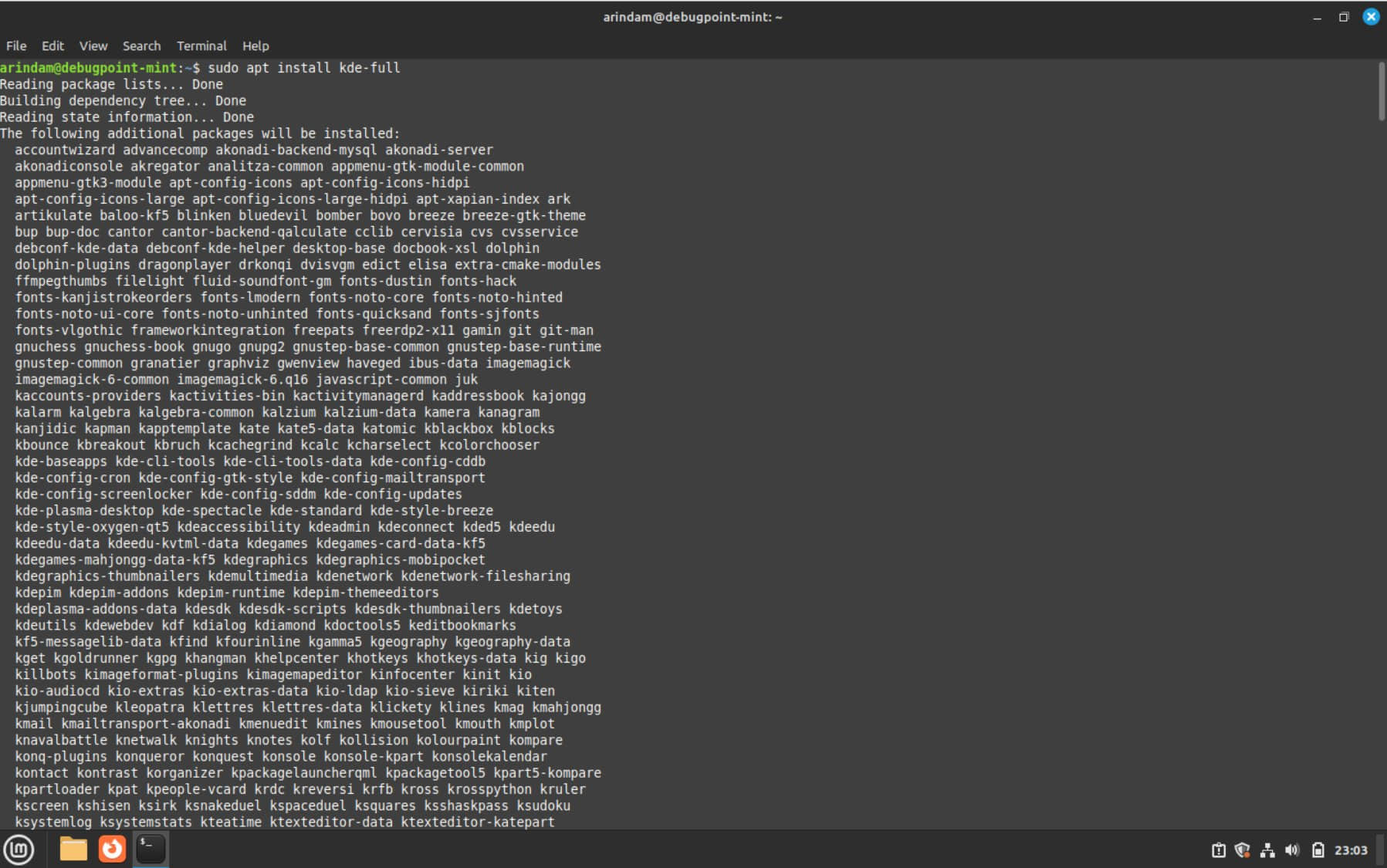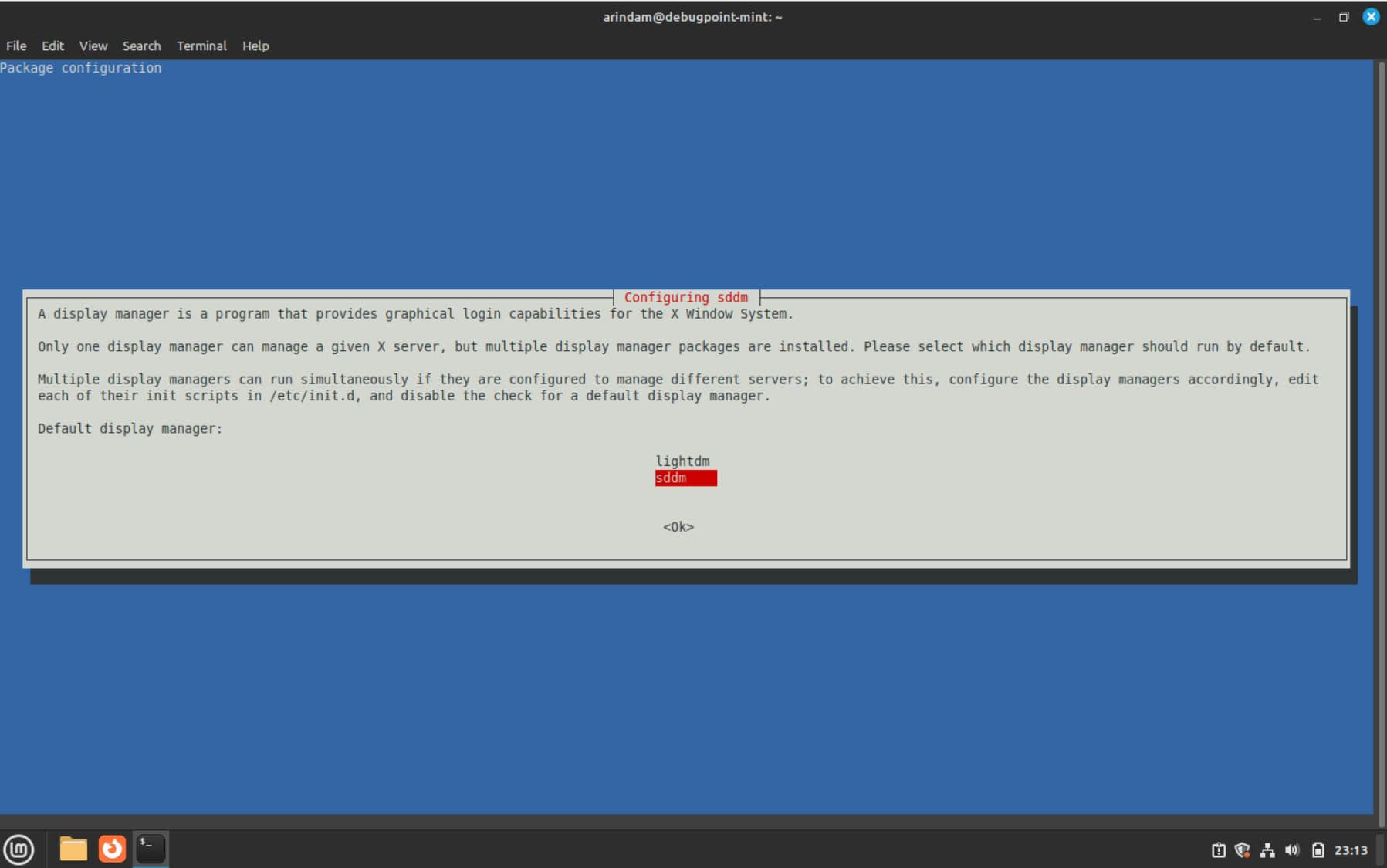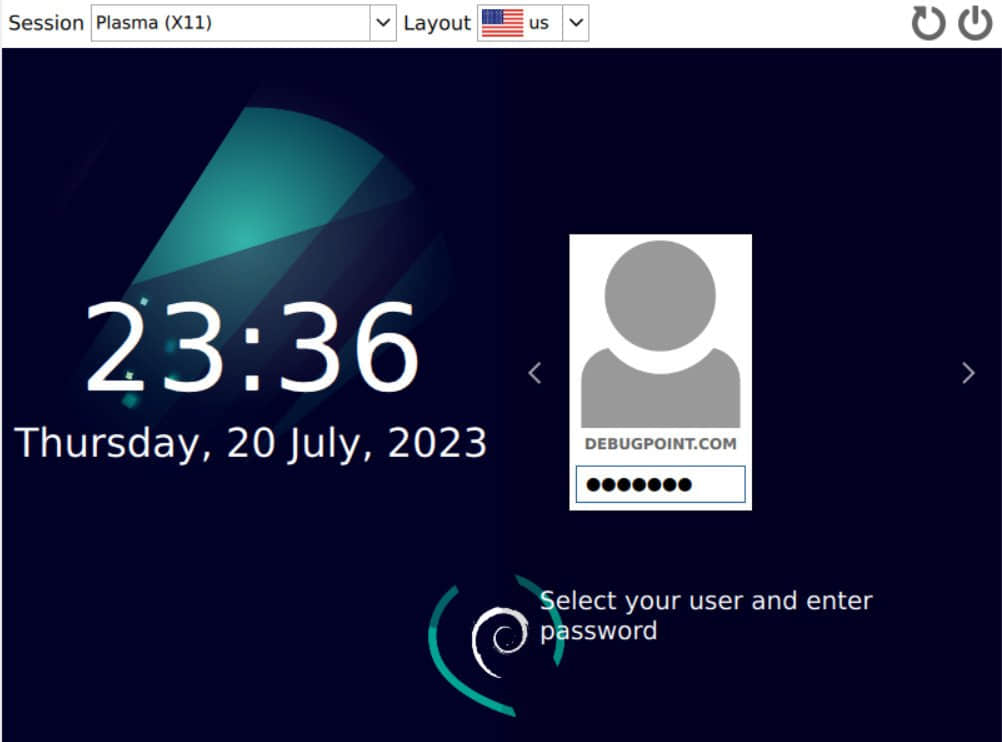立即体验 Linux Mint 21.3 Beta 和 Cinnamon 6.0!

Linux Mint 21.3 beta 版发布啦!
Linux Mint 无疑最好的 基于 Ubuntu 的 Linux 发行版 之一。由于其社区为导向的处理方式,许多 Linux 社区的成员更倾向于它,而不是 Ubuntu。
在未来几周中,我们将看到 Linux Mint 21.3 的发布。然而,在此之前,我们先来一探究竟,看看这个长期支持版本将带来的内容。
就让我们一起瞧瞧吧!
? 注意!该 beta 版本仅用于测试。稳定版本将很快发布。
Linux Mint 21.3 Beta 提供了什么新特性呢??
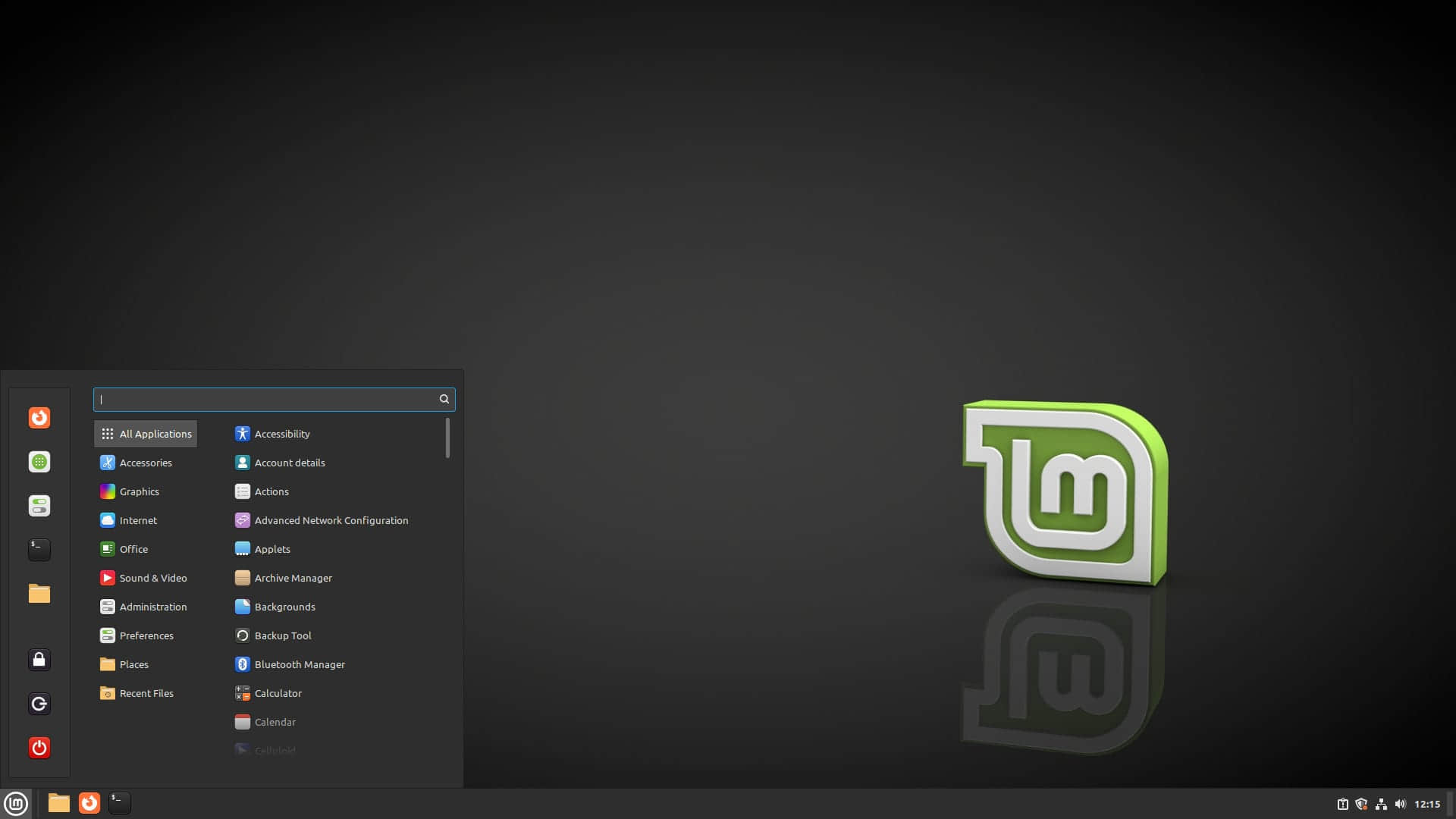
Linux Mint 21.3 的 beta 版本搭载了 Linux 内核 5.15,以及 Ubuntu 22.04,并带来多项新特性。一些 重要亮点 包括:
- Cinnamon 6.0 的加入
- 应用程序的升级
- 全新的墙纸
Cinnamon 6.0 的加入
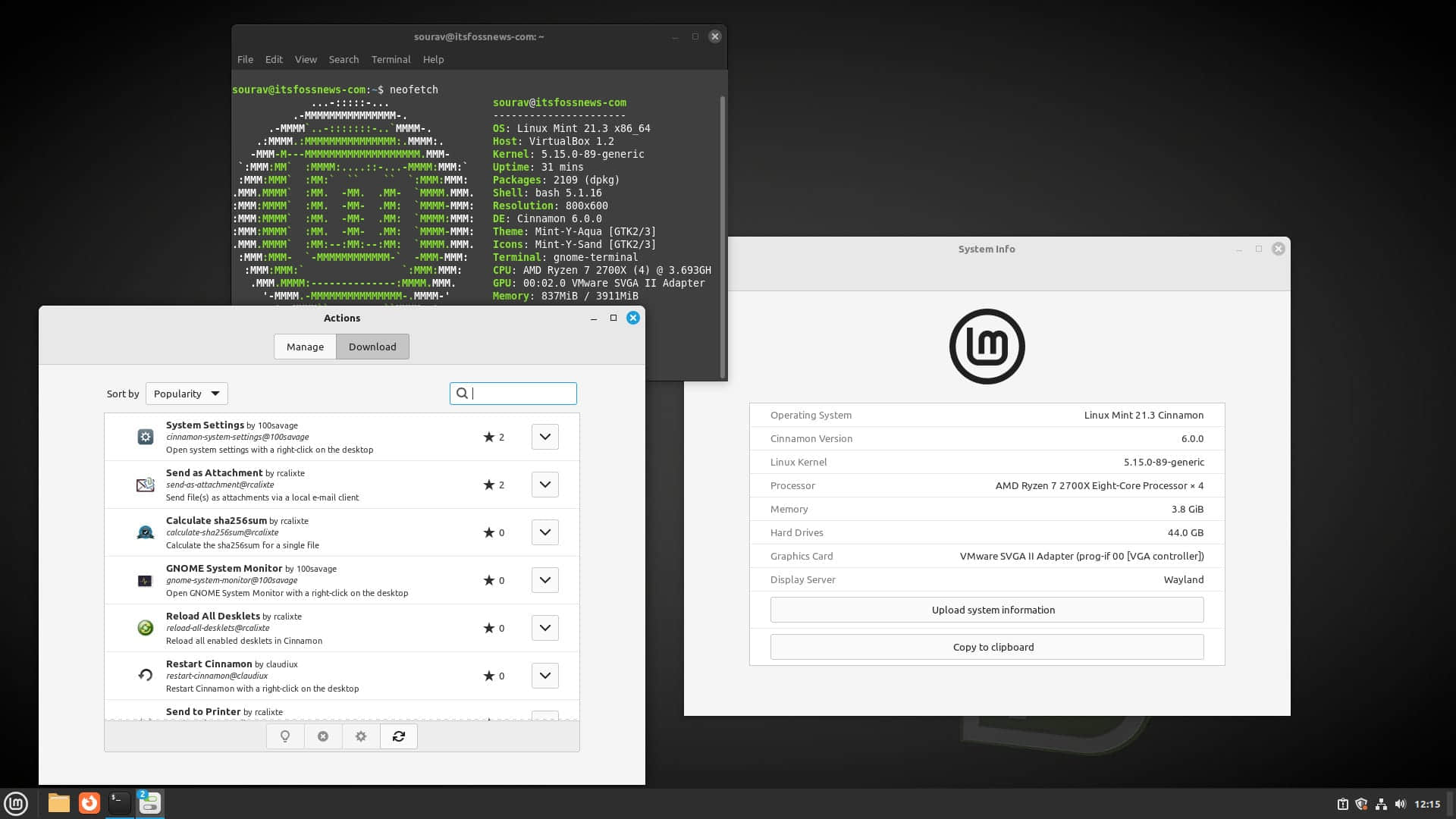
Linux Mint 21.3 Beta 版特别新引进了一直备受期待的 Cinnamon 6.0,该版本具有 对 Wayland 的实验性支持,对 X11 的多项改进,以及 对 AVIF 图片格式的支持。
令我眼前一亮的是一个全新的附加功能(Cinnamon 将这些称为 “spices”),名为 “ 动作 ”。它以前被视为 “ Nemo 动作 ”,而且功能主要局限于文件管理器。
然而,如上图所示,这个新的 spice 可以让你安装扩展软件,以增强整体的 Cinnamon 桌面体验,而不仅仅是对文件管理器进行微调。
此外,这篇文章中的所有截图 都是在 Wayland 会话中完成的,我所看到的表现,Wayland 会话看起来相当不错。尽管我认为开发人员还需要更多时间来完善它。
应用程序的升级
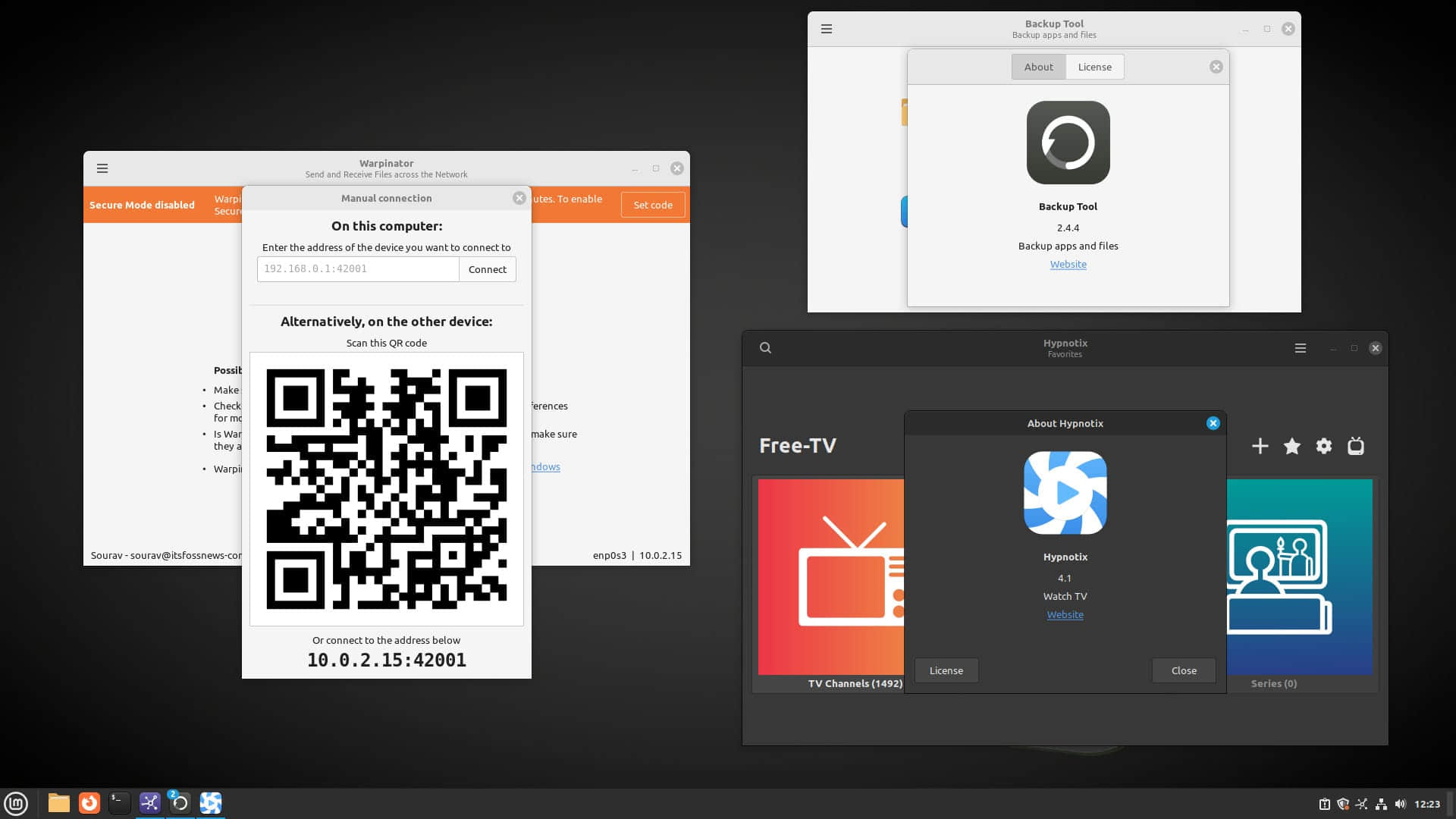
提到应用程序,Warpinator 现给予用户通过输入 IP 地址或在移动设备上扫描二维码手动连接其他设备的能力。
备份工具也得到了更新,它现在有了一个带有专用 “ 关于 ” 对话框的标题栏。
连 Hypnotix,这款电视观看应用,也更新了一些新特性。
你现在可以设定自己喜爱的频道,它们会被整合在一起,而不考虑电视提供商的情况。你还能创建新的频道,通过输入可直播的 URL 来变成定制的电视频道。
新的壁纸

总得来说,该 Linux Mint 21.3 beta 版性中带有一些设计独特的壁纸,这些都是各位贡献者的杰作。
如果想了解更多细节,你可以参考 beta 版本发布公告。
? 下载 Linux Mint 21.3 Beta 版
如果你迫不及待想尝试稳定版,你可以从 Linux Mint 的 官方索引(torrent)下载 Linux Mint 21.3 Beta 的 Cinnamon 版本 ISO。
只需搜索 “linuxmint-21.3-cinnamon-64bit-beta.iso.torrent”。
Linux Mint 21.3 Beta
? 我对接下来的 Linux Mint 21.3 发布倍感兴奋,你呢?
via: https://news.itsfoss.com/linux-mint-21-3-beta/
作者:Sourav Rudra 选题:lujun9972 译者:ChatGPT 校对:wxy